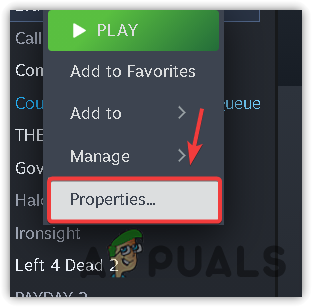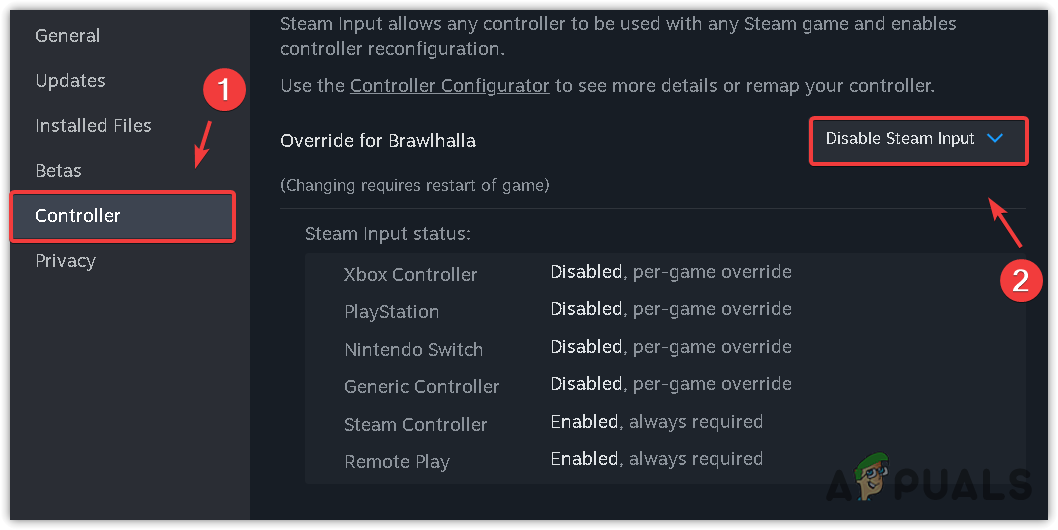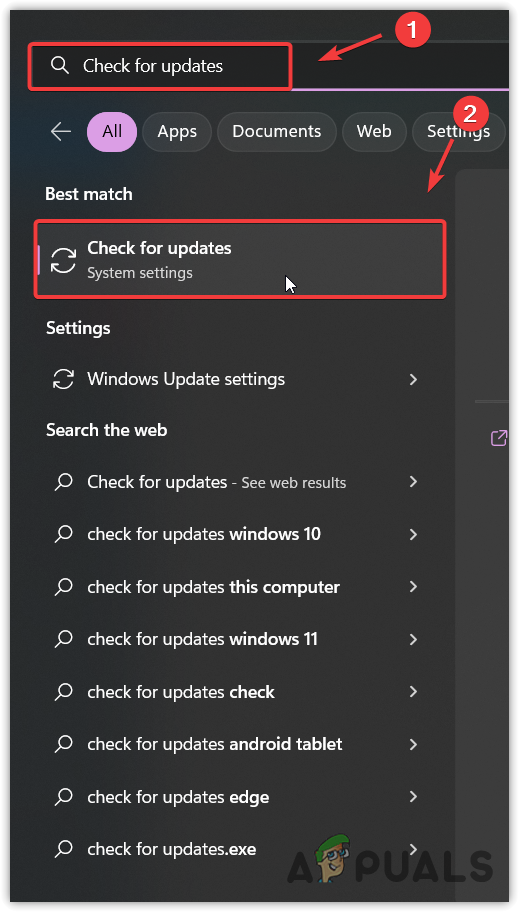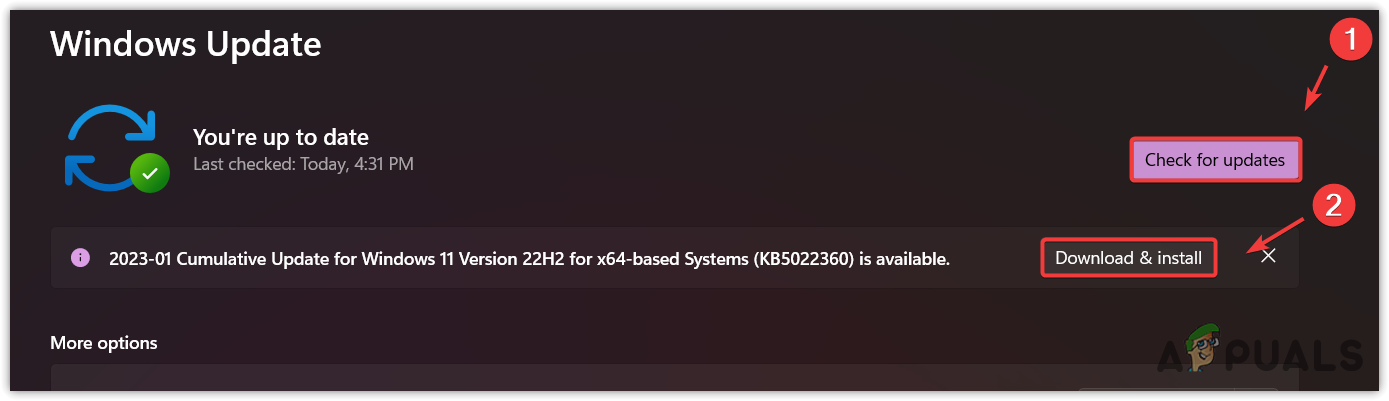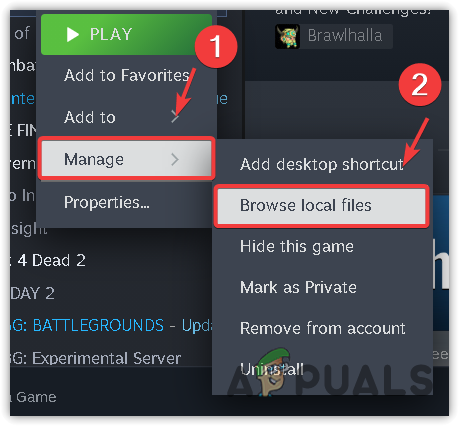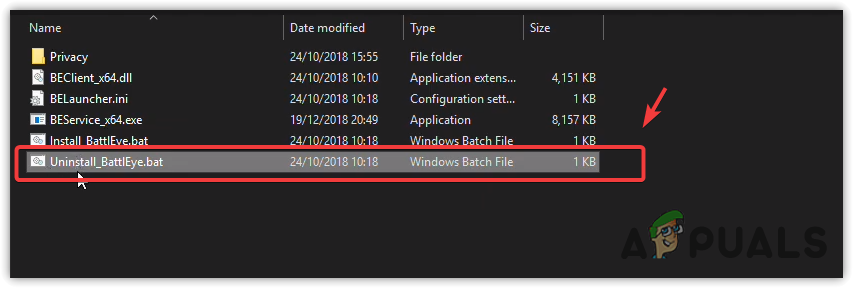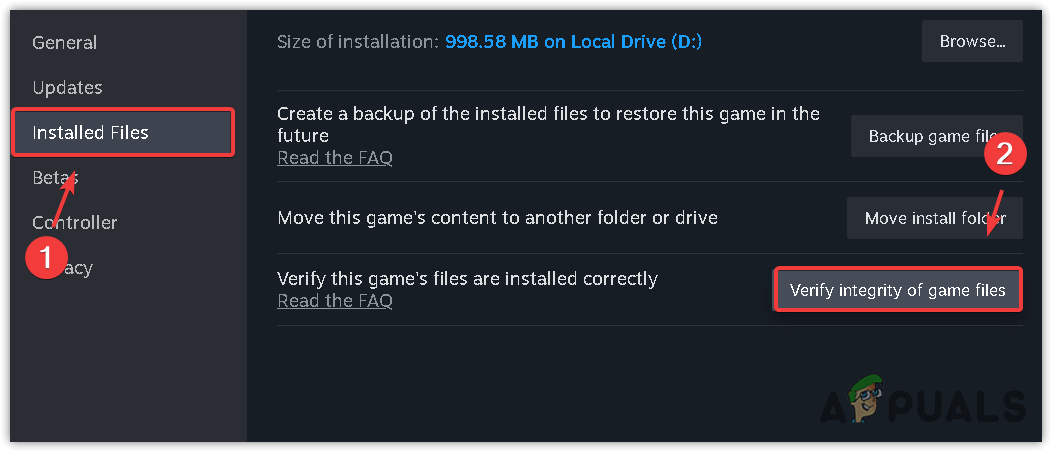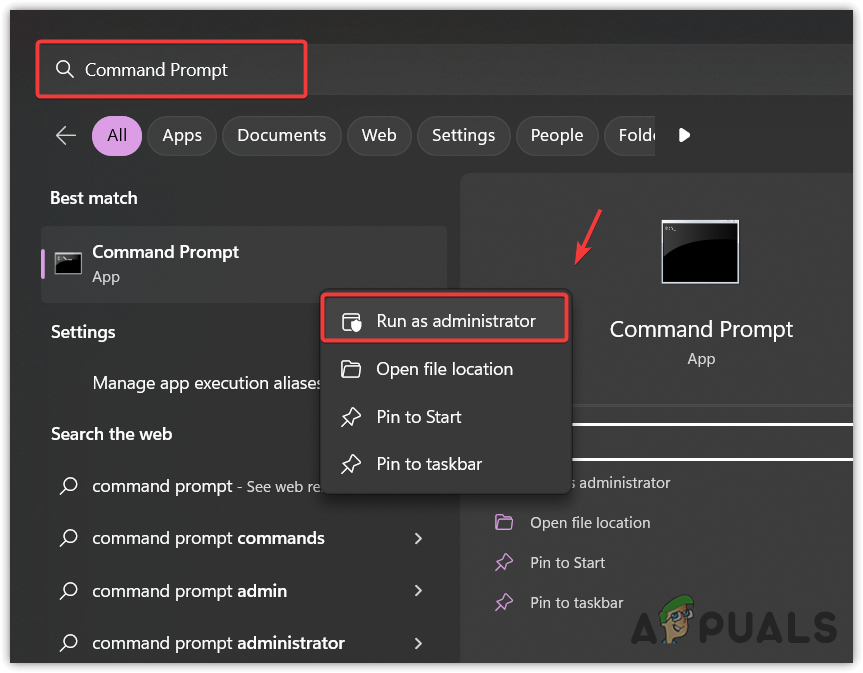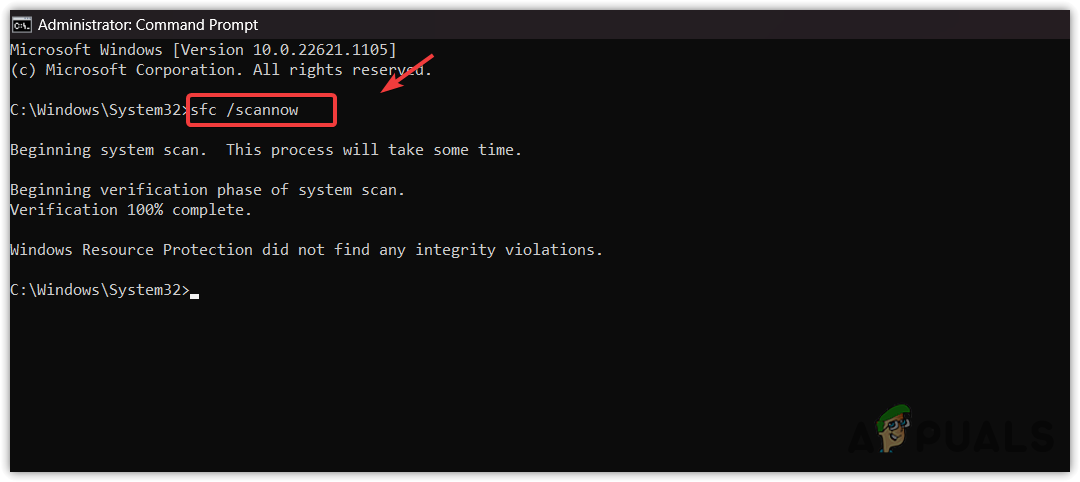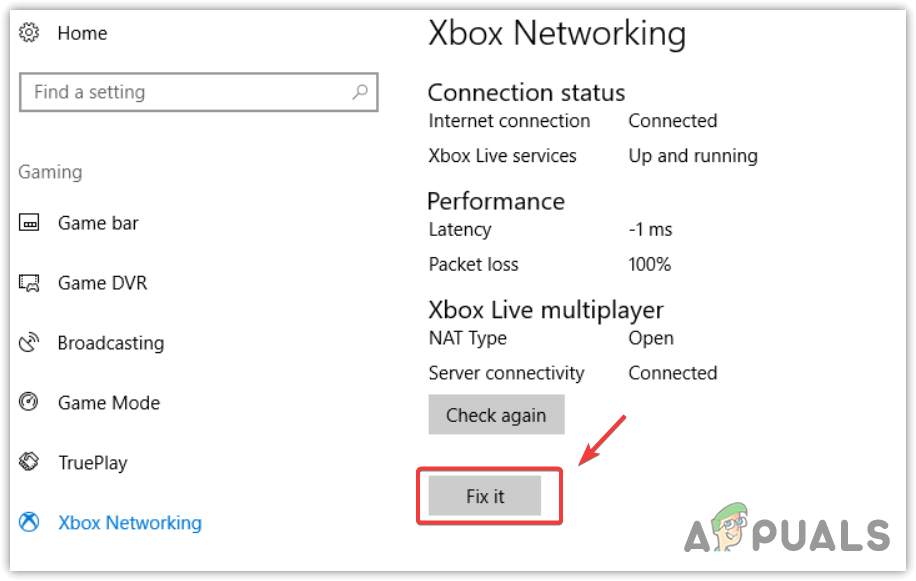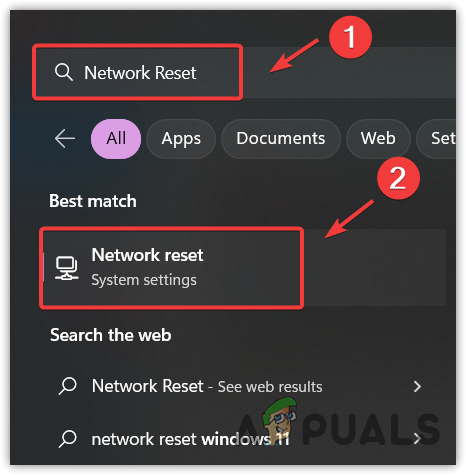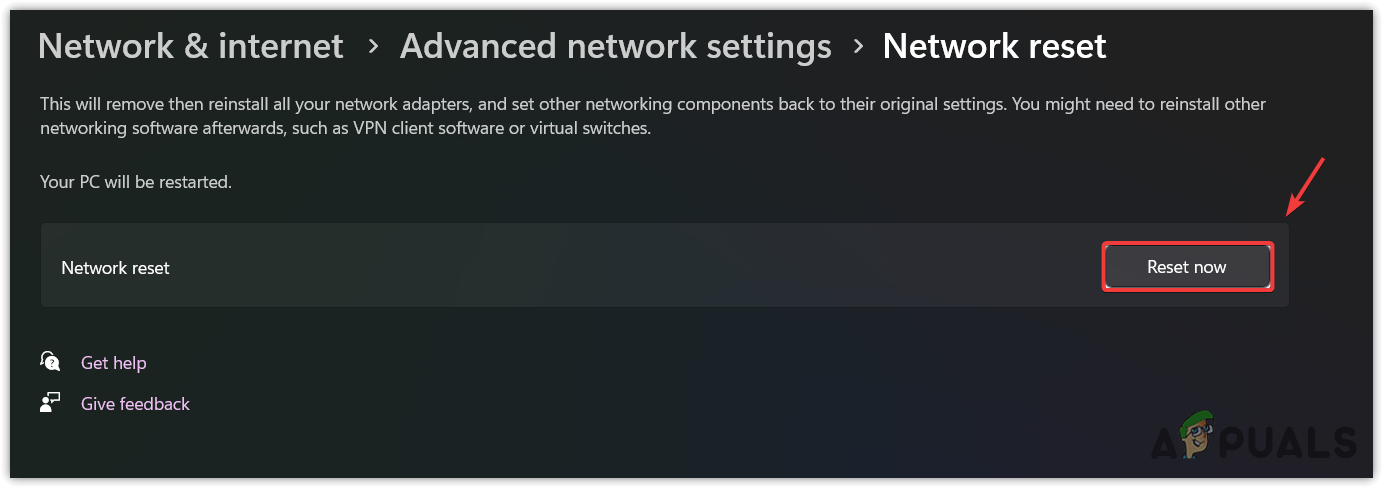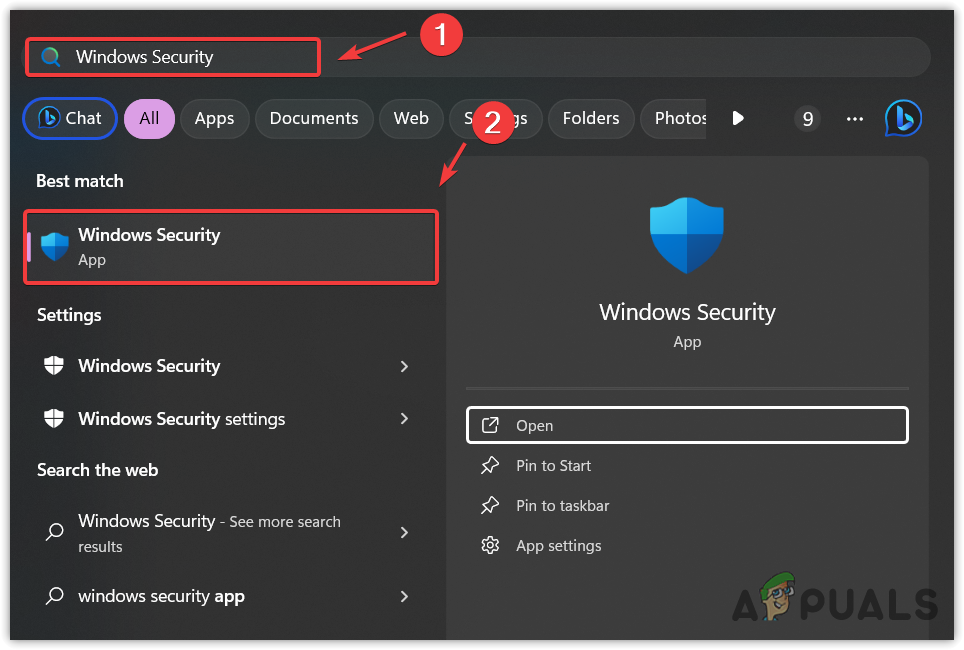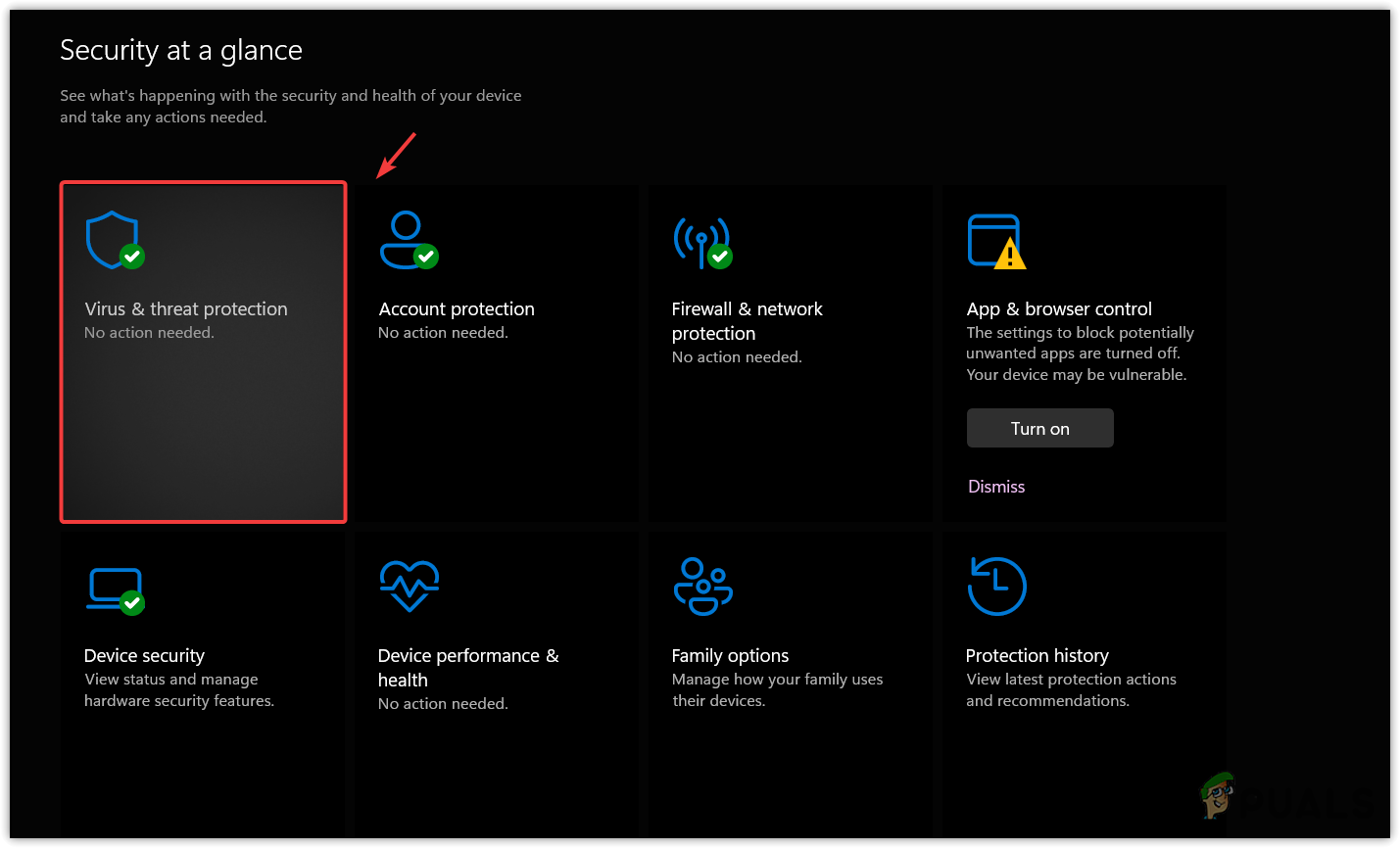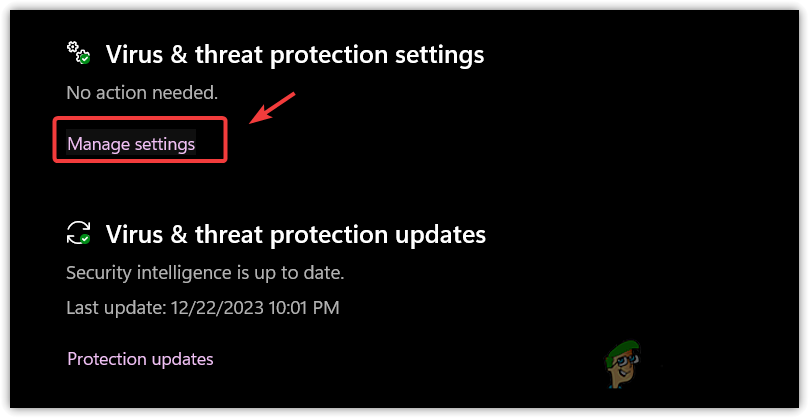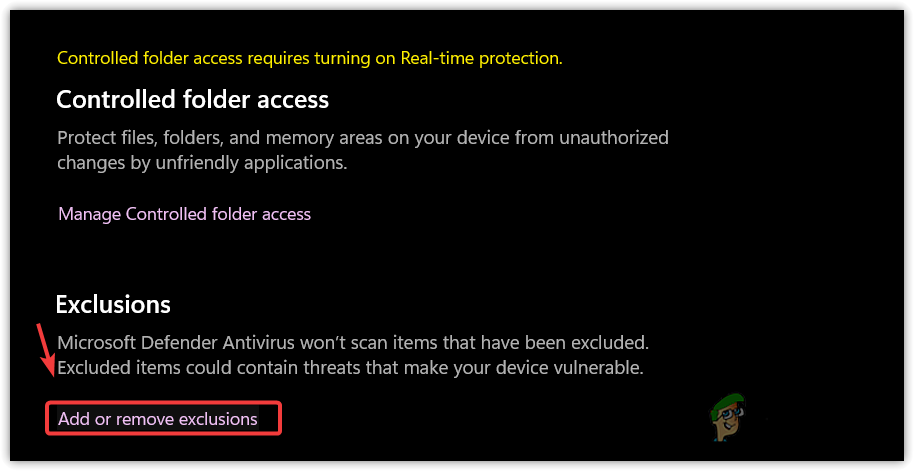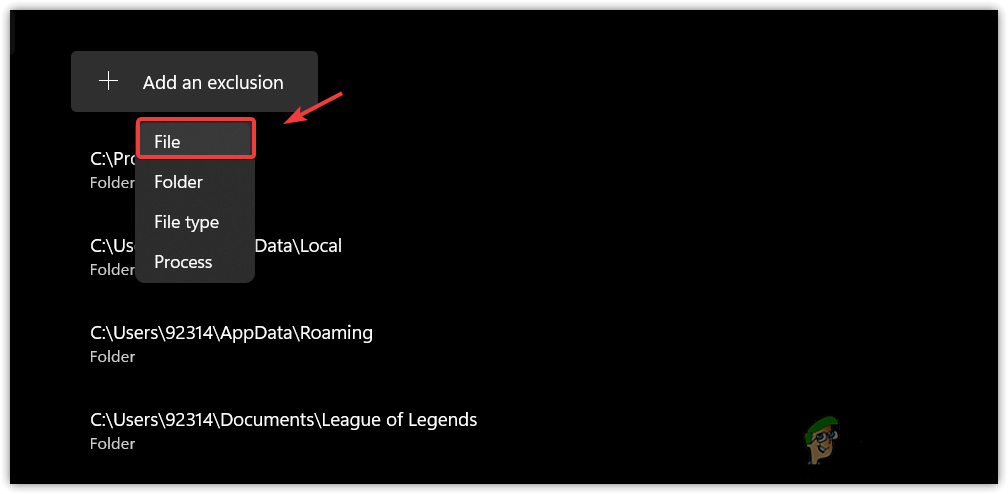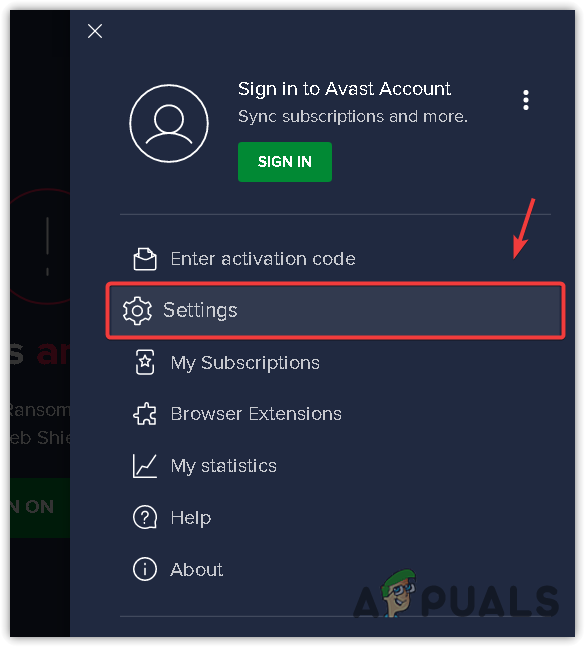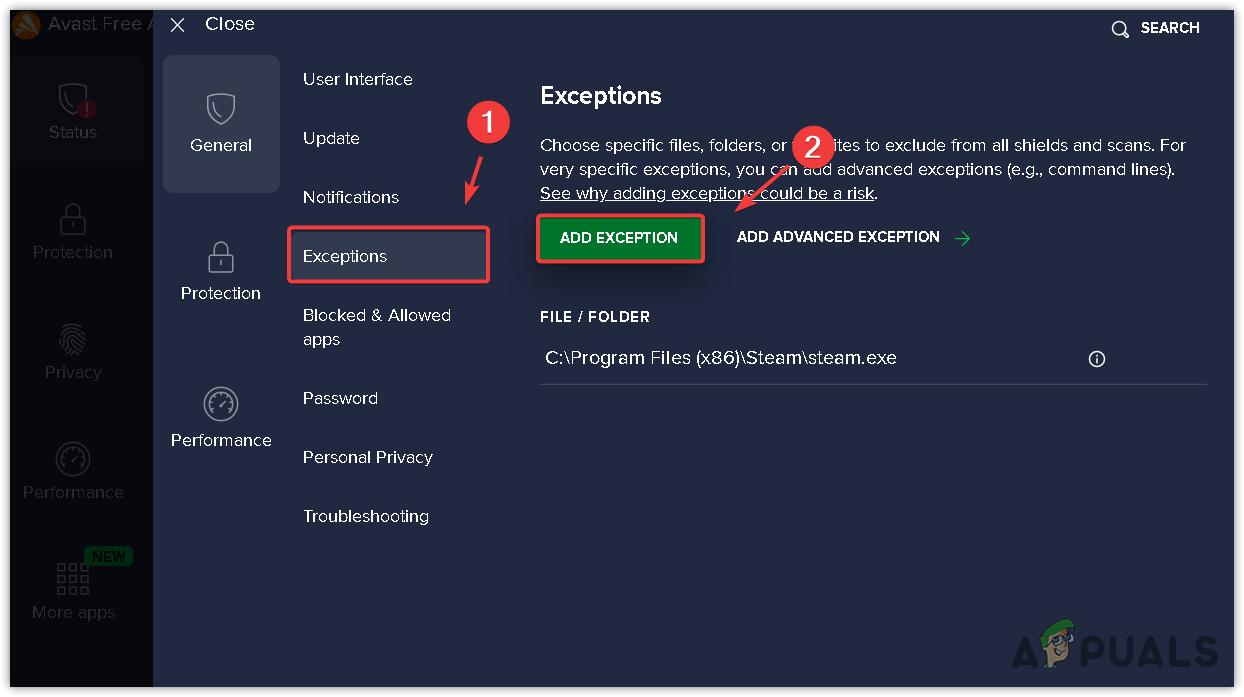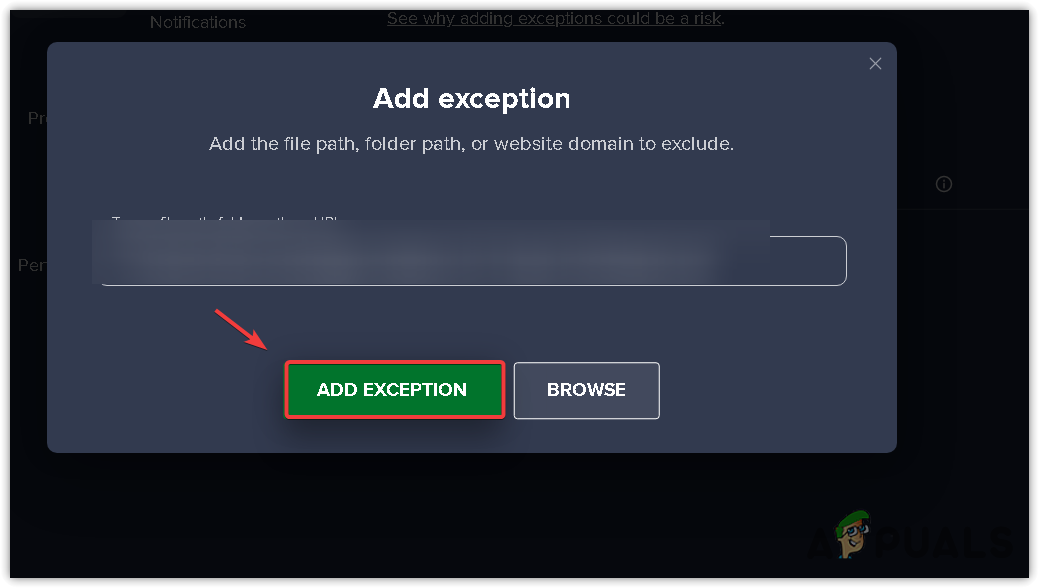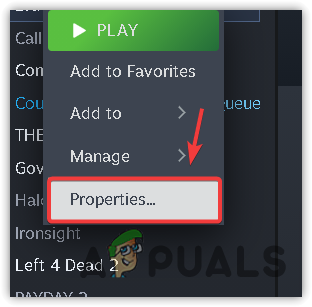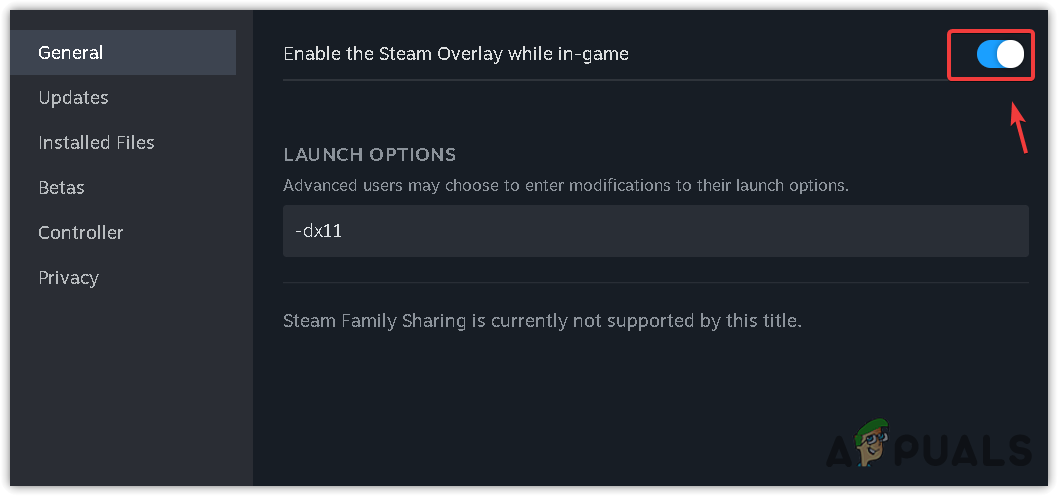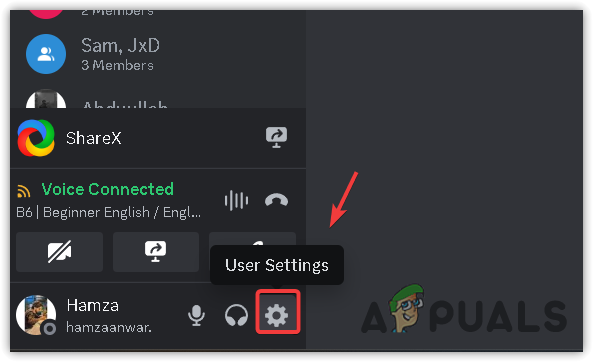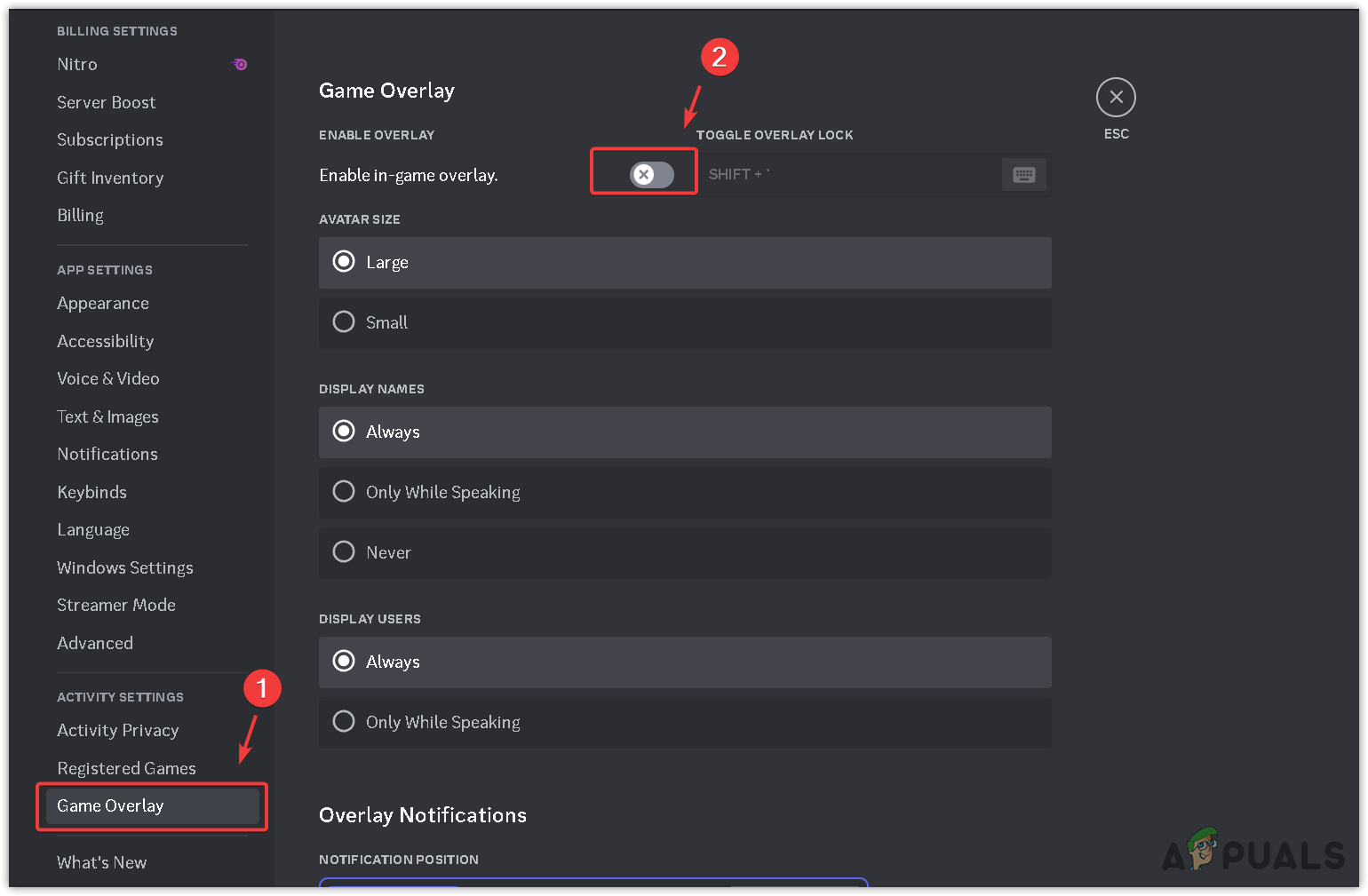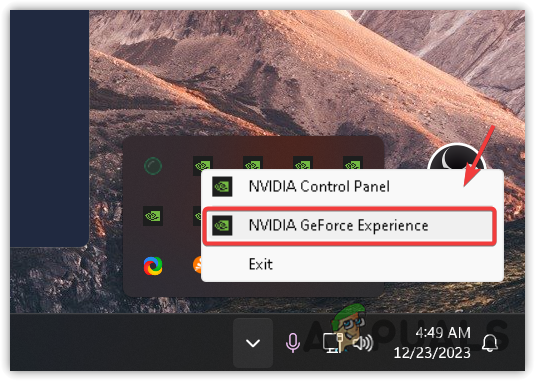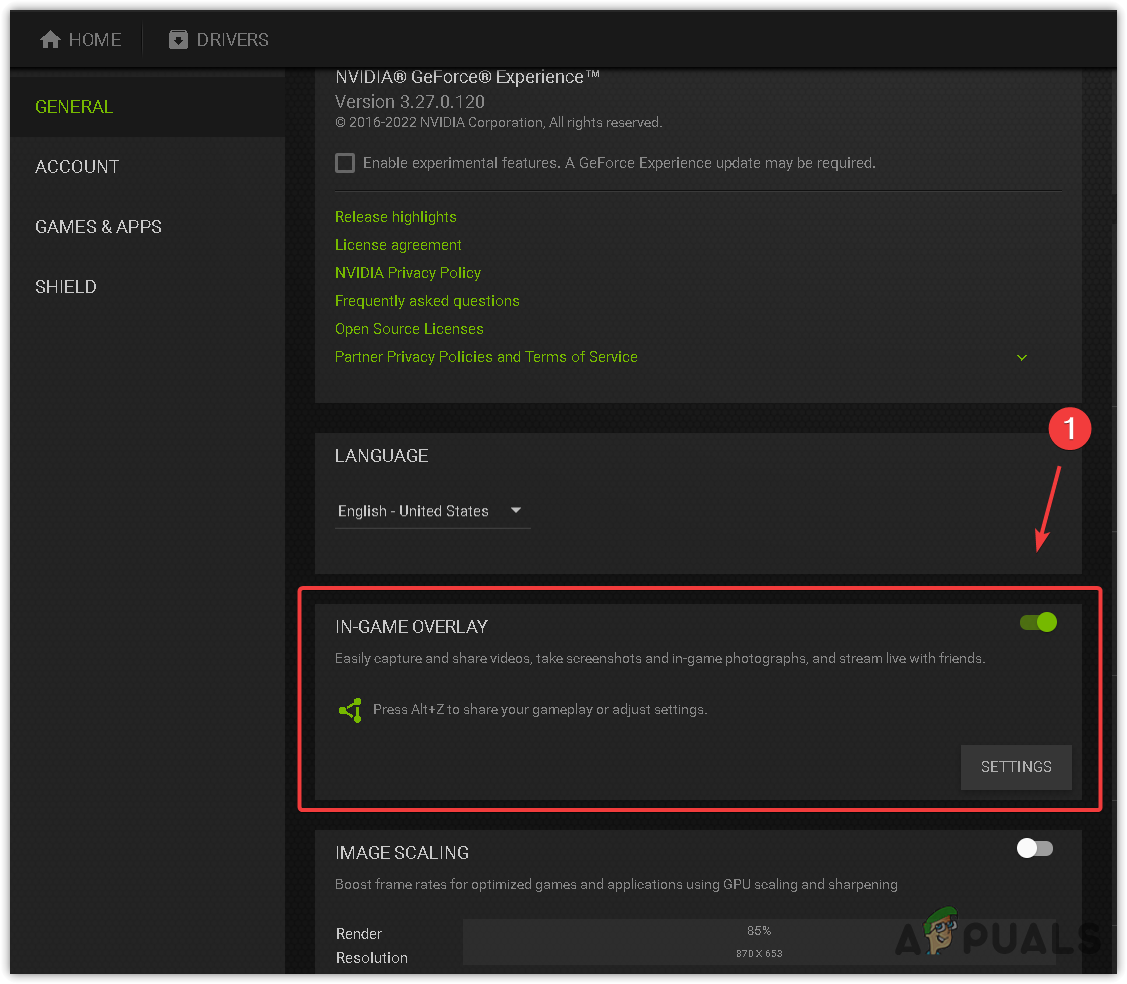Как исправить код ошибки Destiny 2 BattlEye «Слива»
Иногда код ошибки «слива» появляется вместе с сообщением об ошибке «Battleye обнаружил проблему». Эта ошибка указывает на то, что античит-система обнаружила подозрительную активность, нарушающую условия обслуживания Bungie.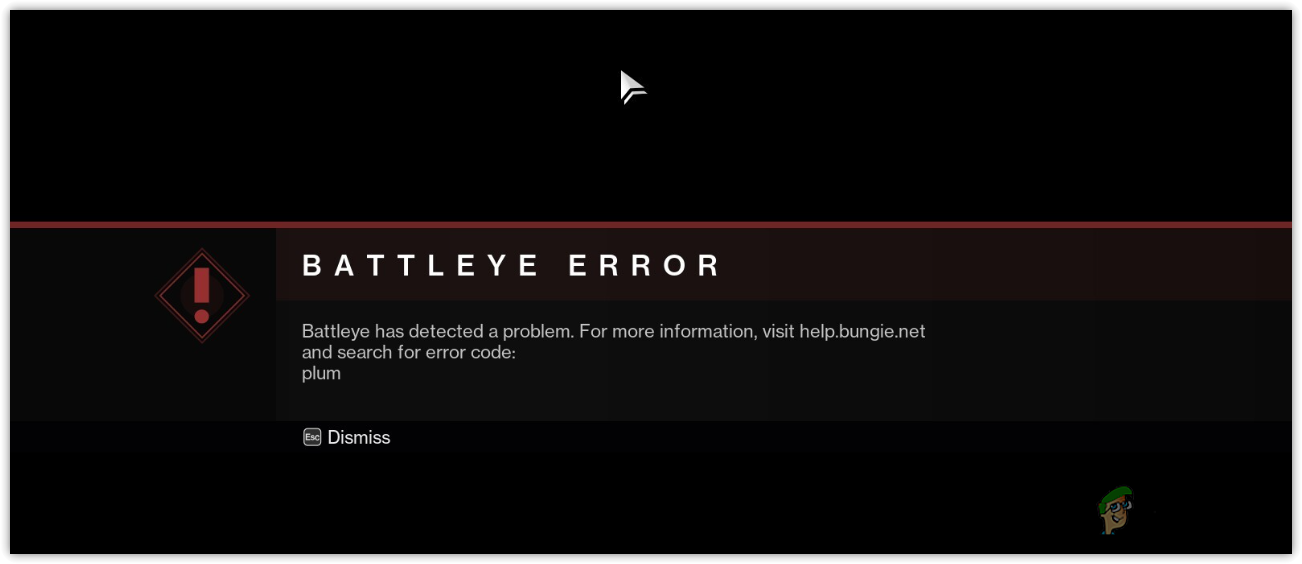
Battleye предназначен для мониторинга процессов, работающих в фоновом режиме. Он отображает код ошибки «слива» при обнаружении любой подозрительной активности, чтобы защитить игру и ее игроков от мошенников и хакеров. Однако это не всегда указывает на злой умысел, поскольку возникновение данной ошибки могут вызвать различные факторы.
Программы для Windows, мобильные приложения, игры - ВСЁ БЕСПЛАТНО, в нашем закрытом телеграмм канале - Подписывайтесь:)
Некоторые из этих факторов включают оверлейные приложения, устаревшую Windows, поврежденные системные файлы, медленный Интернет, а также приложения для повышения или ускорения сети.
Кроме того, если вы недавно обновили аппаратные компоненты, особенно графический процессор, может потребоваться переустановить драйвер графического процессора с помощью приложения DDU.
1. Отключите ввод Steam для Destiny 2.
Тем, кто использует контроллер на своем ПК, рекомендуется отключить его в Steam, если Destiny 2 ошибочно интерпретирует ввод от контроллера и заставляет античит обнаруживать внешнюю активность. Отключение контроллера и входа Steam для Destiny 2 устранило «сливовую» ошибку для многих пользователей.
- Откройте Steam и перейдите в «Библиотеку».
- Щелкните правой кнопкой мыши Destiny 2 и выберите «Свойства».

- Перейдите в настройки контроллера слева и выберите «Отключить ввод Steam».

- Отключите поддержку конфигурации Xbox в настройках контроллера Steam.
- Проверьте, устранена ли ошибка.
2. Обновите Windows
Использование устаревших версий Windows может привести к проблемам совместимости с текущими играми и программным обеспечением.
Разработчики игры также рекомендуют регулярно обновлять Windows, чтобы предотвратить «сливовую» ошибку. Проверьте свою версию Windows и обновите ее, чтобы решить эту проблему.
- Нажмите клавишу Win, чтобы получить доступ к меню «Пуск».
- Введите «Проверить наличие обновлений» и нажмите Enter, чтобы открыть настройки Центра обновления Windows.

- Нажмите Проверить наличие обновлений. Если обновления доступны, выберите «Загрузить и установить».

- Перезагрузите компьютер, чтобы установить обновления.
- После этого проверьте, устранен ли код ошибки «слива».
3. Переустановите Батллай
Если Battleye ошибочно отображает код ошибки «слива», переустановка может решить проблему.
- Откройте Steam и перейдите в свою библиотеку.
- Щелкните правой кнопкой мыши Destiny 2, наведите указатель мыши на «Управление» и выберите «Просмотреть локальные файлы».

- Перейдите в папку Battleye и запустите файл Uninstall_BattlEye.bat, чтобы удалить BattlEye.

- Вы можете удалить папку Battleye, но предпочтительнее использовать Uninstall_BattlEye.bat.
- Запустите Destiny 2, чтобы переустановить Battleye. Если возникнут проблемы, щелкните правой кнопкой мыши Destiny 2 в своей библиотеке.
- Выберите «Свойства», затем «Установленные файлы» слева и нажмите «Проверить целостность файлов игры».

- Наконец, запустите Destiny 2, чтобы проверить, устранена ли проблема.
3. Запустите sfc /scannow.
Утилита проверки системных файлов (SFC) может исправить или восстановить системные файлы, которые могут вызывать ошибку «слива».
- Нажмите клавишу Win и войдите в командную строку.
- Щелкните его правой кнопкой мыши и выберите «Запуск от имени администратора».

- Введите следующую команду и нажмите Enter: sfc /scannow

- После завершения проверки запустите Destiny 2, чтобы проверить, можете ли вы играть.
4. Запустите сеть Xbox (устаревшая Windows).
Для пользователей более старых версий Windows, которые установили Destiny 2 из приложения Xbox, запуск сетевого инструмента Xbox может помочь решить проблемы, связанные с сетью, которые могут привести к появлению «сливовой» ошибки.
- Используйте сочетание клавиш Win + I, чтобы открыть настройки Windows.
- Откройте «Игры» > «Сеть Xbox».
- Нажмите «Исправить», чтобы использовать инструмент.

- После этого еще раз оцените наличие ошибки.
5. Сбросьте настройки сети.
Сброс настроек сети может исправить «сливовую» ошибку, если она была вызвана неправильными конфигурациями сети, такими как пользовательские настройки DNS.
- Введите «Сброс сети» в строку поиска Windows.
- Нажмите Enter, чтобы перейти к настройкам.

- Нажмите «Сбросить сейчас», чтобы начать процесс сброса.

- Затем проверьте Destiny 2 на наличие кода ошибки «слива».
6. Добавьте исполняемый файл Destiny 2 в список исключений.
Помехи со стороны антивирусных программ, таких как Защитник Windows, или сторонних инструментов, таких как Avast, могут вызвать «сливовую» ошибку.
Добавление исполняемого файла Destiny 2 в список исключений или исключений вашей антивирусной программы даст ей указание обходить этот файл во время сканирования, что потенциально может устранить ошибку.
Чтобы добавить исключение, используйте следующие инструкции в зависимости от используемого антивирусного программного обеспечения:
- Откройте меню «Пуск» и найдите «Безопасность Windows».
- Нажмите Enter, чтобы открыть соответствующие настройки.

- Выберите Защита от вирусов и угроз.

- Выберите «Управление настройками» и прокрутите вниз.

- Выберите «Добавить или удалить исключения», а затем «Добавить исключение».

- Выберите «Файл», найдите каталог Destiny 2 и выберите исполняемый файл игры.

- Наконец, запустите Destiny 2, чтобы убедиться, что это решило проблему.
Руководство предоставляется для антивируса Avast; процедуры могут отличаться для других антивирусных приложений.
- Откройте интерфейс антивируса, дважды щелкнув его значок на панели задач.

- Перейдите в «Настройки» > «Исключения».

- Выберите «Добавить исключение», а затем «Обзор».

- Найдите и выберите исполняемый файл Destiny 2.
- После добавления нажмите «Добавить исключение».

- Перезапустите Destiny 2 и оцените наличие ошибки.
7. Удалите приложения Network Booster или Accelerator.
Приложения для повышения производительности сети, хотя и предназначены для повышения производительности сети, могут усложнить игру. Многие античит-системы могут запрещать использование программного обеспечения, предназначенного для повышения производительности сети или минимизации пинга. Поэтому, если вы используете какие-либо приложения для повышения сетевой активности, их удаление может устранить «сливовую» ошибку.
8. Отключите оверлейные приложения и другие фоновые задачи.
Приложения-оверлеи предоставляют удобный способ доступа к дополнительным функциям во время игры, но они могут значительно потреблять системные ресурсы и мешать работе файлов игры, вызывая сбои и ошибки.
Во время игры в Destiny 2 убедитесь, что ненужные приложения, включая те, которые предоставляют функции наложения, закрыты.
Мы предоставили инструкции по отключению наложений в популярных приложениях, таких как Steam, Discord и GeForce Experience:
- В Steam зайдите в свою библиотеку.
- Щелкните правой кнопкой мыши Destiny 2 и выберите «Свойства».

- Снимите флажок с параметра «Включить наложение Steam во время игры».

- Перейдите в «Настройки» в Discord, расположенные в левом нижнем углу.

- Прокрутите до «Настройки активности» и нажмите «Наложение игры».
- Отключите переключатель «Включить внутриигровое наложение».

- Щелкните правой кнопкой мыши значок Nvidia на панели задач и выберите Nvidia GeForce Experience.

- В правом верхнем углу выберите «Настройки» и отключите «Наложение в игре».

9. Используйте соединение Ethernet (если возможно).
Слабый сигнал Wi-Fi или потеря пакетов даже при достаточной скорости интернета могут привести к ошибке «слива». Для более стабильного сетевого подключения рекомендуется использовать соединение Ethernet, если оно доступно.
В этой статье мы подробно описали каждое решение, доказавшее свою эффективность для пользователей, страдающих от этой ошибки. Если ошибка «слива» не исчезнет, рассмотрите возможность обращения в Destiny 2. группа поддержки. Вы можете отправить заявку по предоставленной ссылке, а тем временем попытаться переустановить игру, пока ожидаете ответа.
Программы для Windows, мобильные приложения, игры - ВСЁ БЕСПЛАТНО, в нашем закрытом телеграмм канале - Подписывайтесь:)